在这里,我们将向您展示如何创建在Microsoft PowerPoint项目的工作计划时间表 。 这是您可以创建使用形状和箭头在PowerPoint中一个基本的时间表。 布局将是非常简单的,我们只需要添加一些形状为顶级项目阶段,然后添加文本框为每个活动。
首先,我们将重点放在第一列这里我们将添加一个雪佛龙的形状来表示第一阶段。 然后,我们将在下面添加一个文本框的活动,我们可以添加标题为好。
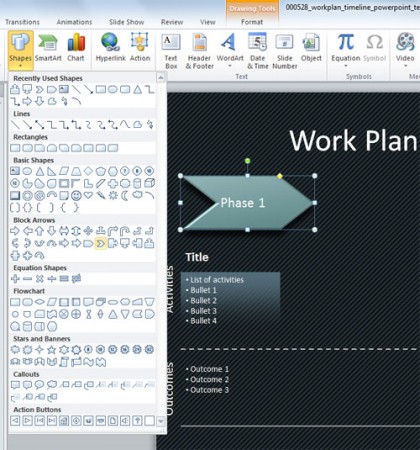
用于Phase形状,我们可以使用上述所示的形状,然后从绘图工具施加基本定型效果- >顶部格式菜单。
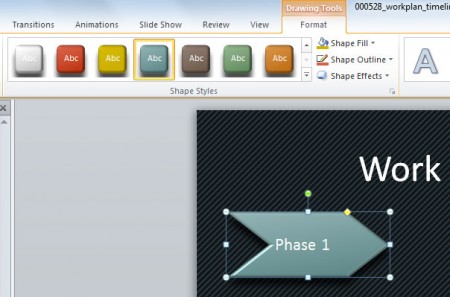
对于活动的部分 ,您可以添加对活动框的背景。 我们在这里添加一个渐变的效果。
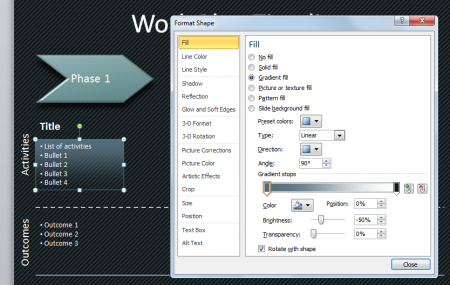
只要确保选择活动框,然后右键单击要配置的背景选项。 在这里,你可以改变填充选项和控制渐变效果。 可以例如移动透明度滑块使一个侧透明然后用另一种颜色对另一侧。

对于活动标签和标签的结果,我们可以在PowerPoint改变文本框的属性,使其中间垂直对齐。 在这里,我们将向您展示如何改变垂直对齐方式 。
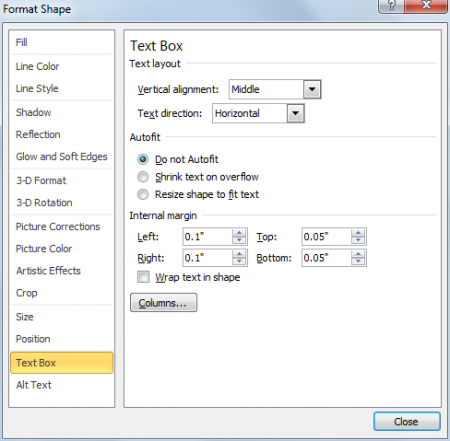
您可以旋转标签使其垂直通过下面的图片中移动的绿色小图标。
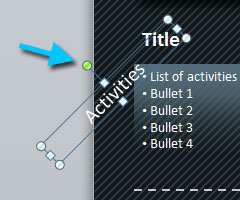
一旦我们准备好与第一列,我们可以复制整列并粘贴三次或四个。
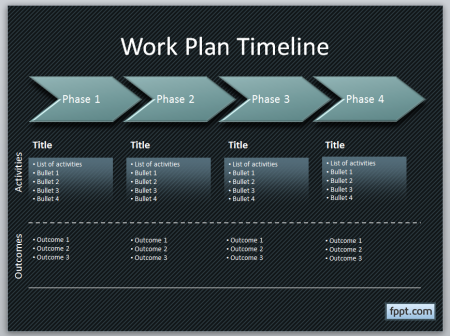
这是伟大的,使工作计划,时间表和活动图在PowerPoint中 。 你可以把形状的优势,并添加一些样式,使在Microsoft PowerPoint演示文稿很好的商业图表 。
